Cloud tárolási felhő
Mail.Ru cégcsoport kiadta a felhő tárolási úgynevezett „Cloud Mail.Ru». Során a béta tesztelés felhő szolgáltatást, hogy mindazok, akik részt vettek a vizsgálat felhő tárolási Cloud Mail.Ru egy szabad 100 GB lemezterület.
Mindez nagy mennyiségű tárolókapacitás maradt örökre az összes felhasználó, aki regisztrált a fájlban szolgáltatás során a béta tesztelés. Jelenleg a tárterületet a felhasználók számára nyújtott 25 GB.
A méret a szabad hely a felhő tárolási azoknak, akiknek sikerült a térfogata 100 GB, hasonló nagyságú kis merevlemezt. Más felhő tárolási térítésmentesen kisebb mennyiségű adatok tárolására.
Yandex.Disk szabad kínál 10GB, a Google Drive biztosít 15 GB (e-mail) a hely a lemezen, OneDrive - 5 GB Dropbox - 2 GB (ingyenes növelhető akár 16 GB) és Mega felhő tároló, egy ingyenes, 50 GB tárolási térben.
Feltöltve Облако@mail.ru adatok automatikusan szinkronizálja más eszközökkel. Helyezett fájlok a számítógépen egy mappát Mail.Ru Cloud (Mail.Ru Cloud) szinkronizálva lesz azonnal el lehet érni más eszközökkel.
Annak érdekében, hogy a felhő vezetni Mail.Ru, akkor kell egy elektronikus postafiókot Mail.Ru. Ha nincs postafiók ezt a szolgáltatást, akkor létre kell hozni egy postafiókot a posta Mail.Ru.
Miután belépett az e-mail, nyitott felhő disk ablakban - „Cloud Mail.Ru». A felhasználó kap egy szabad 25 GB ingyenes felhő tároló.
Annak érdekében, hogy növelje a szabad lemezterület, akkor megkérdezi, hogy megvásárol egy további lemezterületet.
Telepítése Mail.Ru Cloud alkalmazások
Telepítéséhez Mail.Ru Cloud alkalmazást a számítógépen kell kattintani a gombra „a számítógépre telepített.” A megnyíló ablakban válassza ki a kliens alkalmazás az operációs rendszer: Windows, Mac vagy Linux.
A program letöltése után a kliens számítógépen Mail.Ru Cloud (Mail.Ru Cloud), akkor szükség lehet telepíteni az alkalmazást a számítógépen.
Az első ablakban a telepítő varázsló van szüksége, kattintson a „Tovább” gombra.
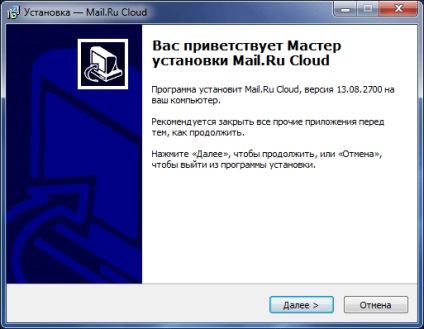
A „Mappa kiválasztása” akkor hagyja meg az alapértelmezett mappát telepíteni a kliens programot Mail.Ru Cloud, vagy válasszon másik helyet a programban. Akkor meg kell, hogy kattintson a „Tovább” gombra.
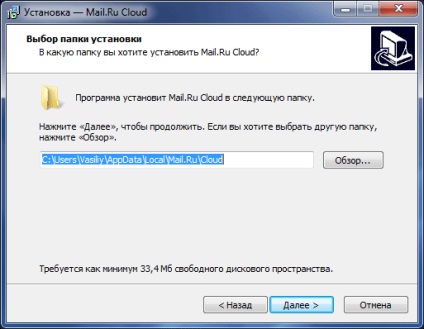
Az új ablakban, kattintson a „Tovább” gombra.
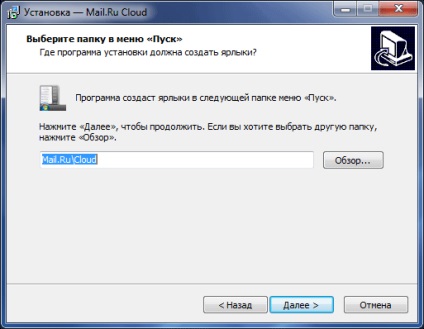
Majd ismét a „Tovább” gombra.
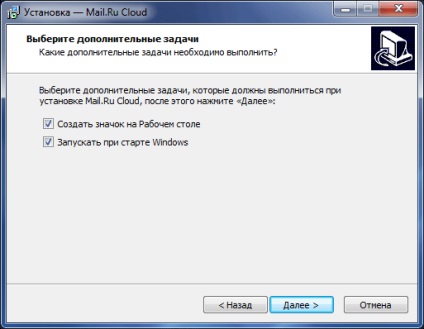
A „Ready to Install”, kattintson a „Telepítés” gombra.
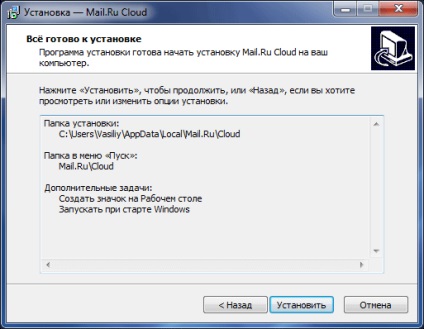
A telepítés után a kliens Mail.Ru Cloud a számítógépen megnyílik a telepítő varázsló befejezi az ablak, amelyben meg kell nyomni a gombot a „Befejezés”.
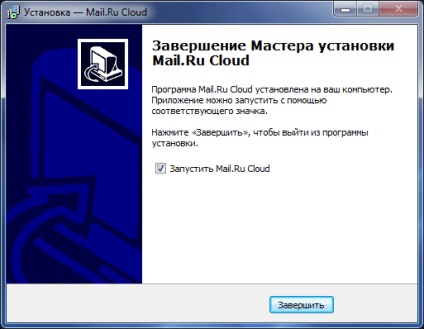
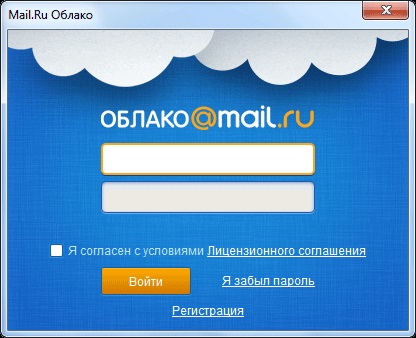
A következő ablakban Mail.Ru Cloud ki kell választania egy mappát a számítógépen, hogy szinkronizálja a felhő meghajtót, majd kattintson a „Tovább” gombra.

Áttekintés Cloud Mail.Ru
Legtetején a képernyő weboldalak a „Letöltés” gombra, a „Create”, „Törlés”, „Get Link”, „Set Access”, „többet.” Használja a „Download” gombra, a feltöltés a felhő. Amikor le a webes felületen keresztül Fájl mérete nem haladhatja meg a 2 GB.
Miután rákattintott a „Set láthatósága” ablak jelenik meg a mappák lehet nyitni a nyilvános hozzáférést.
Bal metszeteket: „Connect” tarifa tájékoztatást az összeg további lemezterület, a „felhő”, „Support” Ajánlat letölthető alkalmazásokat különböző eszközöket.
A központi része az ablak feltöltött fájlokat elhelyezni a fájlok tárolására. Fent van egy vezérlőpult, amelyen a gombot.
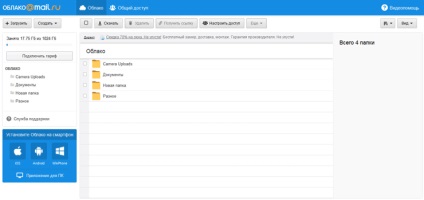
Miután rákattintott a „Create”, akkor hozzon létre egy új mappát, dokumentum, táblázat, prezentáció.
Ha megnézed a boltban minden fájlt, majd kattintson a „Download” gombra, akkor utána azonnal elkezd letölteni a fájlt a számítógépre.
Törölje a fájlokat használja a „Törlés” gombra.
A gomb „Több” akkor másolja, átnevezni, vagy egy fájl.
A jobb oldali panelen két gomb: megváltoztatni a megjelenését a boltban, és állítsa be a paramétereket válogatás fájlokat.
Annak érdekében, hogy megosszák, vagy fordítva, hogy blokkolja a hozzáférést egy fájlt, akkor először válassza ki a fájlt, majd a jobb oldali tároló tenni a megfelelő lépéseket.
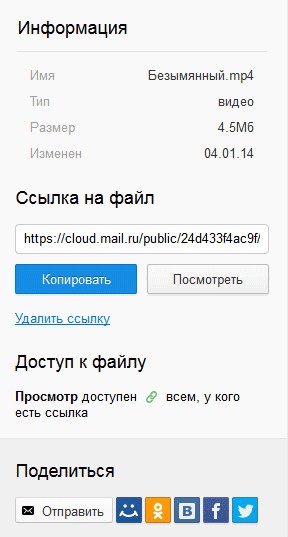
Ha azt szeretnénk, hogy hagyja abba a többi felhasználó hozzáférését a fájlt, majd erre, akkor meg kell, hogy kattintson a linkre „Törlés link”.
Ahhoz, hogy a gomb „Törlés”, „Get Link” és a „Tovább” aktív lesz, akkor lesz szükség, hogy jelöljenek ki egy fájlt, amely szeretné végezni néhány műveletet.
Az alkalmazás kezeléséhez Mail.Ru Cloud (Mail.Ru Cloud) lesz az értesítési területen (tálca), van egy kliens program ikonjára.
következtetés
Cloud Storage Cloud Mail.Ru Mail.Ru kínál minden felhasználó számára a szolgáltatás lemezterület a „felhő”.
Basil, van egy kérdésem használat módja. Feltöltöttem egy pár nagy fájlokat (nagyobb, mint 2 GB) a számítógépről, de mivel van egy kis merevlemezt, törölni fájlokat a számítógépről, abban a reményben, hogy vegye fel a fájlt a másik készüléken. automatikus fájl törlődik, és a Cloud.
Lehetséges, hogy tegyen nagyobb fájlok a felhő, és nem tárolja ezeket helyben?
A Cloud Mail.Ru minden fájlt szinkronizált, ezért ha a fájlokat törli a számítógépről, akkor el kell távolítani a „felhő”. Míg a beállításokat a szinkronizálást nem biztosított.
Ha a fájlokat törli a Cloud Mail.Ru mappa, akkor el kell távolítani és a „felhők”.
Akkor távolítsa el a programot a számítógépről Mail.Ru Cloud nélkül törli a fájlokat a Cloud Mail.Ru. mappa Ebben az esetben a fájlok mentésre kerülnek a felhő, és akkor férhetnek hozzá csak a webes felületen keresztül.
Én a számítógépen hagyni a programot, és most használni cloud tárolás webes felületen keresztül. Eltávolítása után a program fájlok nem kerülnek eltávolításra a Cloud Mail.Ru.
Basil, ha jól értem, ha először telepíti a programot, feltölteni a fájlokat a felhő, majd a program eltávolítja, a szinkronizálás nem fog, és a letöltött fájlok megmaradnak csak a Cloud?
És még egy dolog: tudjuk, ha szükséges, eltávolítása után a program későbbi újra tölteni? Nincsenek korlátok ezt nem?
Igen, még egy kérdés: a letölthető a felhő is csak a fájlokat akár 2 GB-os, vagy bármilyen?
Oksana, igen, helyesen értelmezzük. Csak nem kell törölni ezeket a fájlokat a mappát, amely a számítógépen, különben a fájlok törlődnek a „felhő”. Ez megtehető eltávolítása után a program.
Ha szükséges, a program állítható be újra, mint bármely más programot.
Megkötés vonatkozik feltölteni a fájlt a „felhő”. Ezért, hogy töltse le a „felhő” lehet bármilyen fájl mérete.
És van egy probléma -, ha már feltöltötte a felhő sok információ. Nos, és ennek megfelelően, majd eltávolítjuk ezeket a fájlokat, mivel azok már nem szinkronizált. Aztán úgy döntött, hogy további fájlokat, telepítse újra az alkalmazást. És mit gondol, mit tett? Nafig törlik az adatokat, hogy volt, majd hátravetette, amit akartam. Curve szinkronizáció egyáltalán. Ha tudnék kérni, mielőtt törölni semmit. Csalódtam a szolgáltató által görbék.
Dmitry, valószínűleg azért, mert megváltoztatja a szinkronizáció mappát.
Kár, hogy a fájlok egyenként vagy egy bizonyos mennyiséget. Szeretném átadni száz mappák, amelyek al-mappák és több mappát, és vagy egy fájl vagy több tucat. Lehetséges, hogy mozog egy mappát? Ha nem, akkor a jövőben is várható? Dropbox képes erre.
Oleg, nem tudok válaszolni a kérdésekre, mert nincs semmilyen kapcsolatban ezt a szolgáltatást.
Lehetséges, hogy filmet nézni, vagy zenét hallgatni közvetlenül a felhő letöltés nélkül?
Ez attól függ, hogy telepíteni a PC kliens szoftver felhő tároló. Ha igen, akkor lehet, hogy a mappát a boltozat mappát a lemezen. A szinkronizálás befejezése után, a mappa is elérhető lesz az adattárban webes felületen keresztül.
Ez a módszer a transzfer mappák illeszkedik a legtöbb felhő tároló.
Én is érdekel ez a kérdés, mint Vitali. Csak kérdezd meg nagyobb mértékben.
Tegyük fel, hogy én pumpált óráimon a felhő, és ad nekik, hogy a diákok, akik fizetni a tandíjat. Lehet a tanítványaimnak, hogy átmenjen egy utalás a felhő harmadik félnek? Inkább fog dolgozni? Vajon a rendelkezésre álló letöltések? Fogok tudni követni, aki letölti?
Példaként az ujját: a linkre a felhő Vasya, azt letölteni. És akkor ki a jóság adtam Pete egy linket. Látom, hogy Peter megrázza?